Kontak WhatsApp
+628971322277

Ada banyak cara yang dapat digunakan untuk migrasi data google drive ke akun yang lain, untuk kali ini akan menggunakan cara yang tidak memerlukan aplikasi apapun, berikut cara migrasi data ke akun yang lain:
Dengan cara ini anda membuat salinan data dari file yang anda bagikan ke akun yang lain.
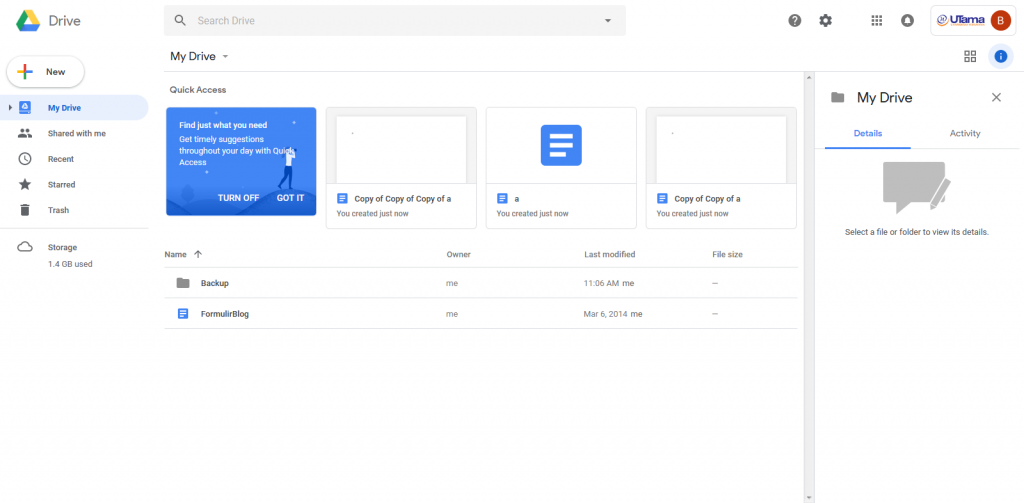
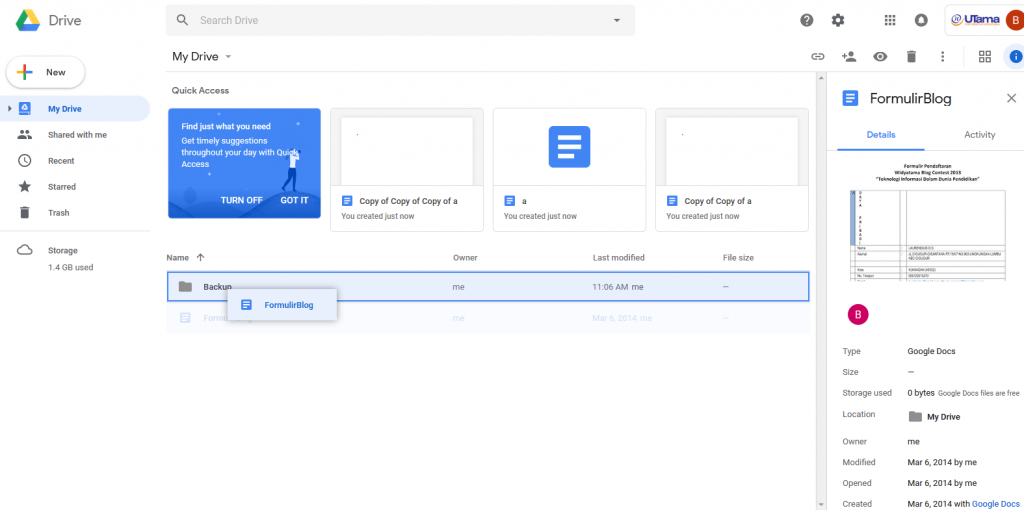

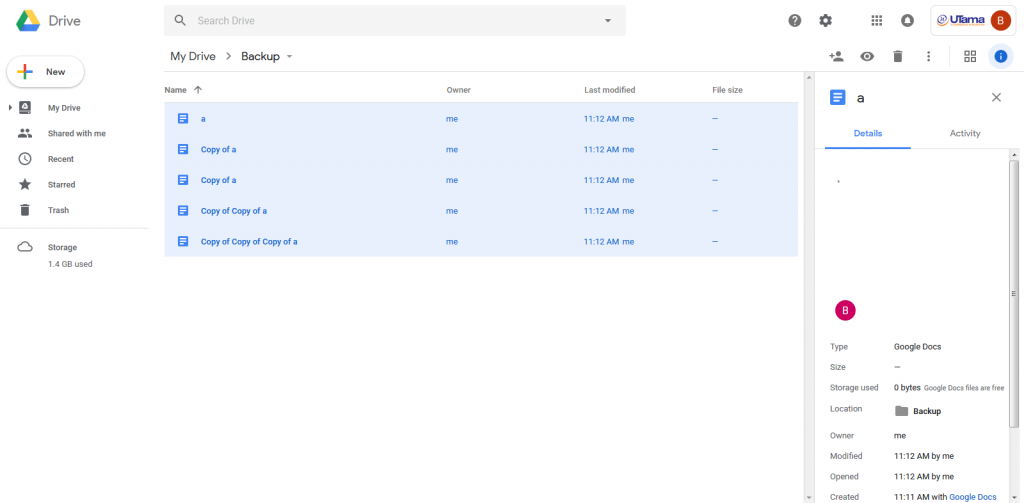
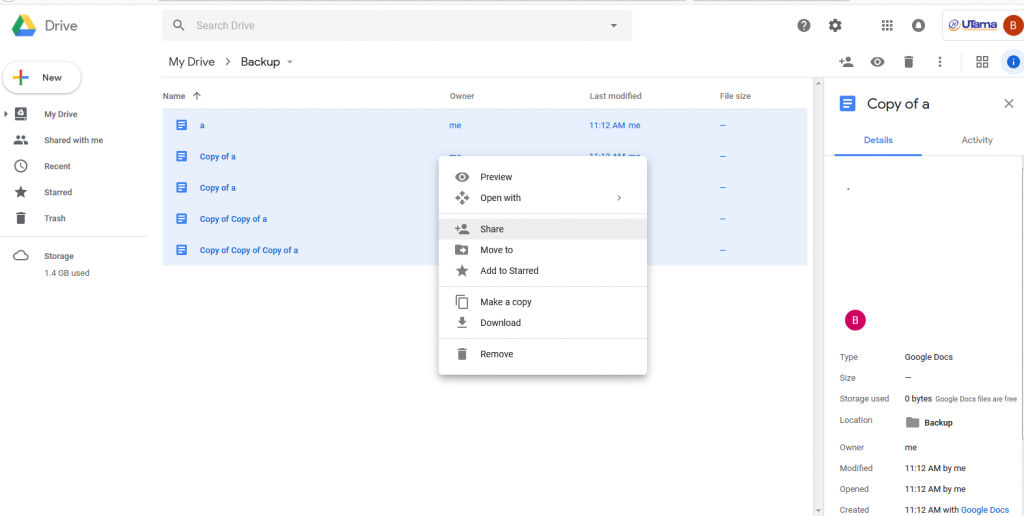
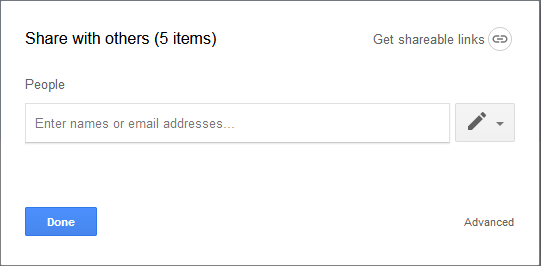

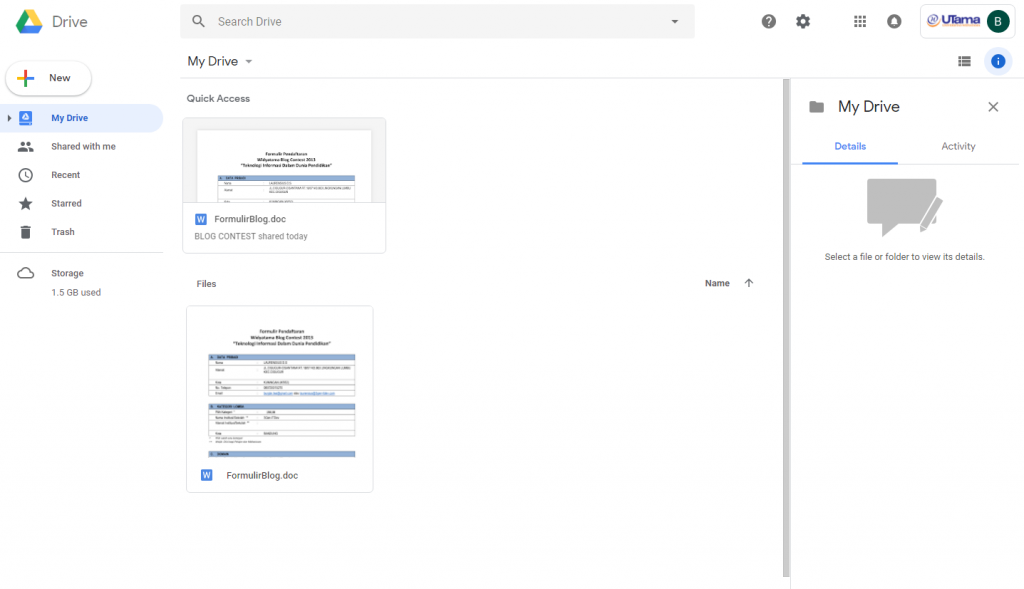
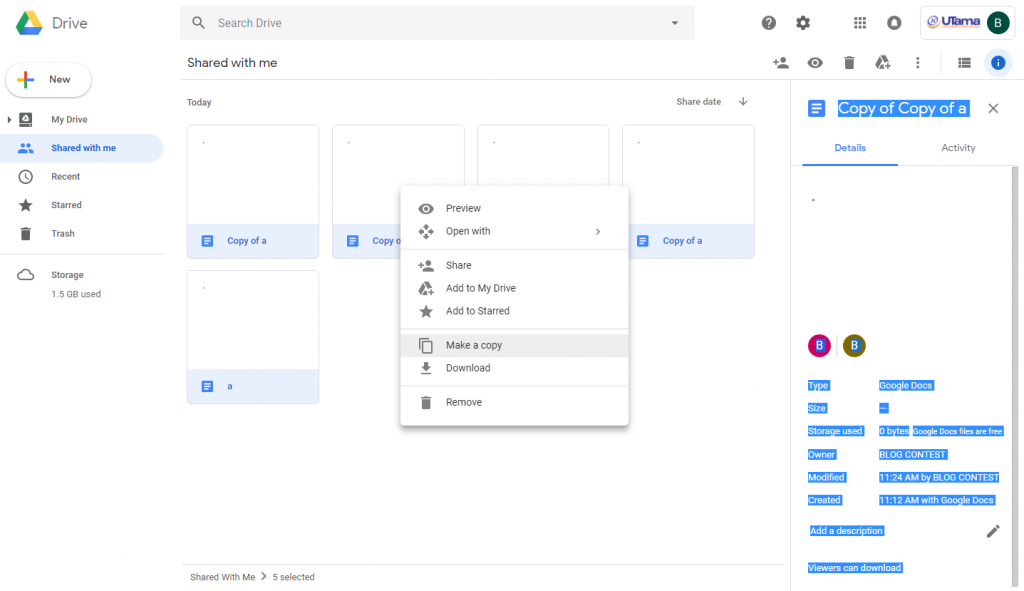
Sama seperti sebelumnya, untuk langkah ini file akan dipindah tangankan ke akun yang ke-2
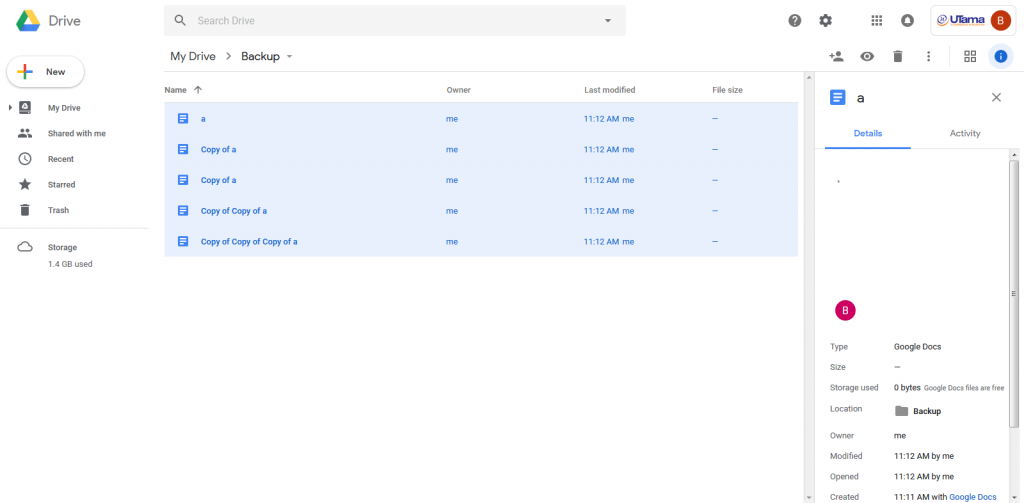
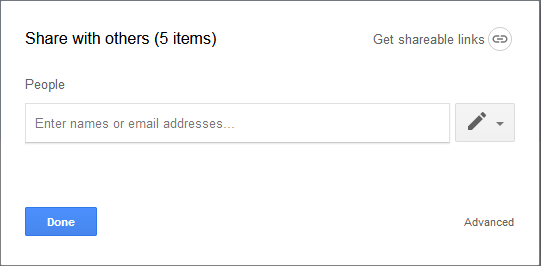
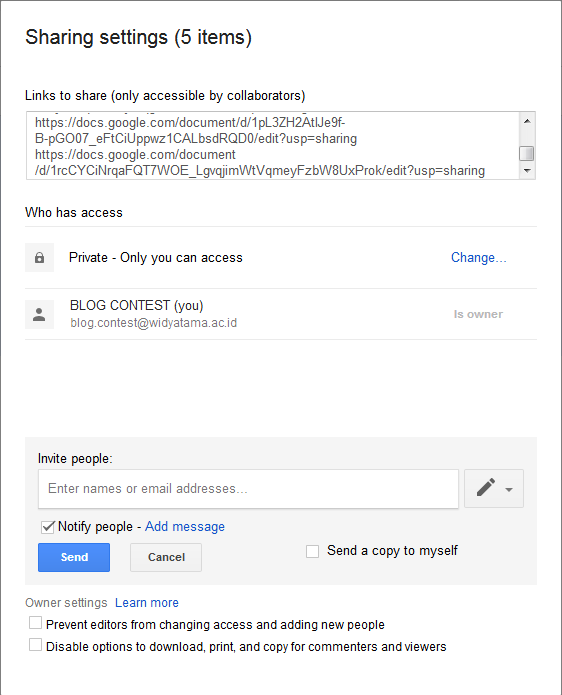
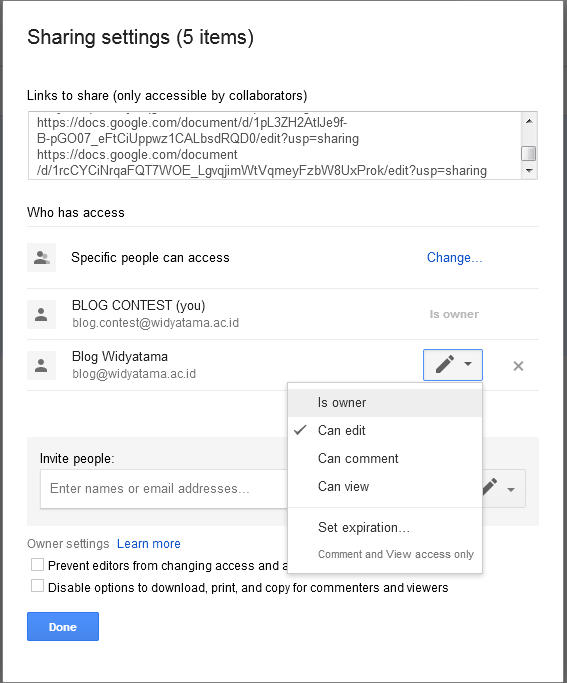
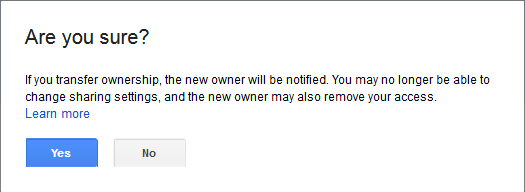
Comments are closed